电脑如何查看磁盘的分区方式
摘要:1、右击计算机图标,选择管理;2、在左侧菜单中选择存储磁盘管理;3、右击下方磁盘0,菜单中有一项转换成GPT磁盘,说明当前分区是MBR方式,...
1、右击计算机图标,选择管理;
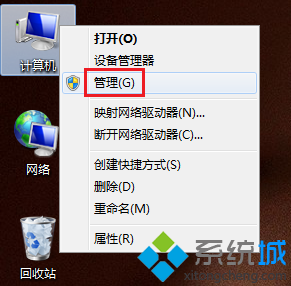
2、在左侧菜单中选择存储磁盘管理;
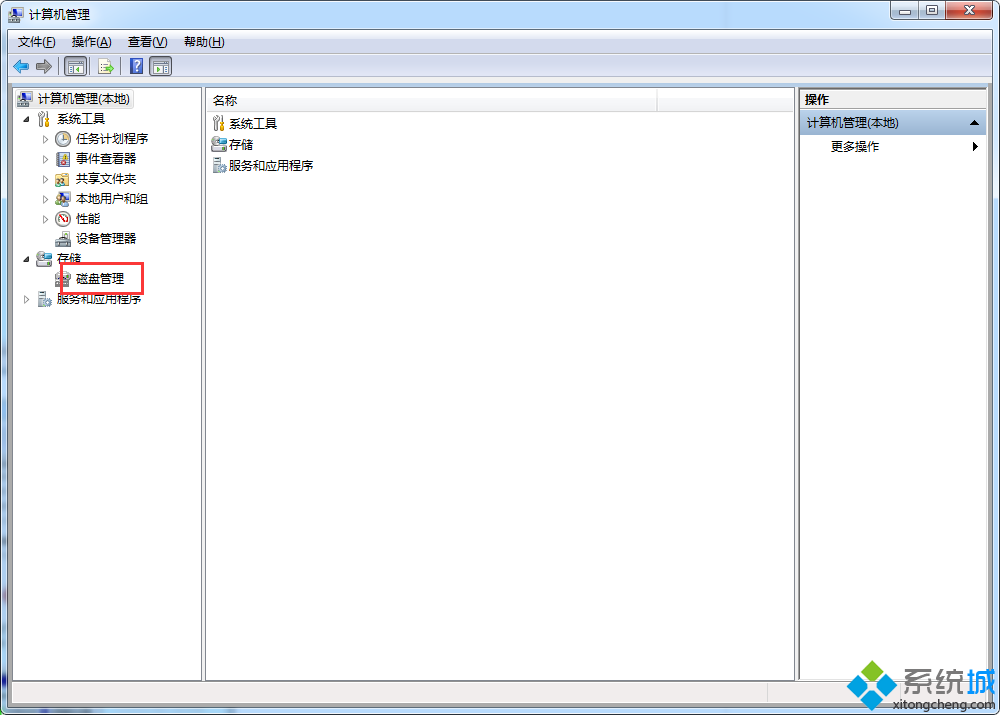
3、右击下方磁盘0,菜单中有一项转换成GPT磁盘,说明当前分区是MBR方式,若是转换成MBR磁盘则反之;
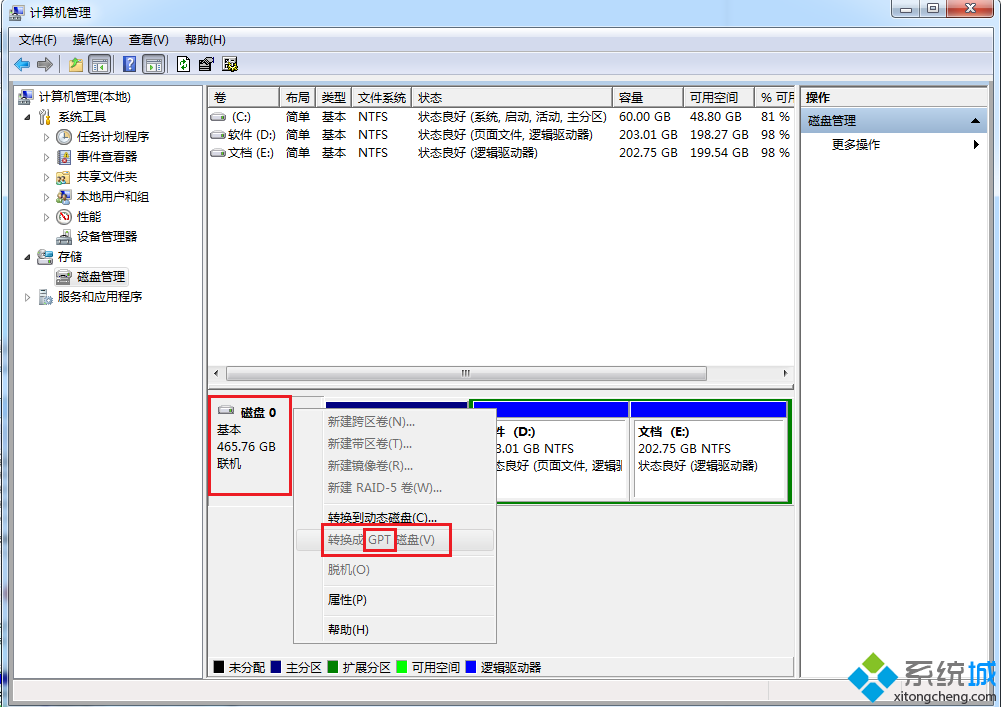
4、右击磁盘0,选择点击属性;
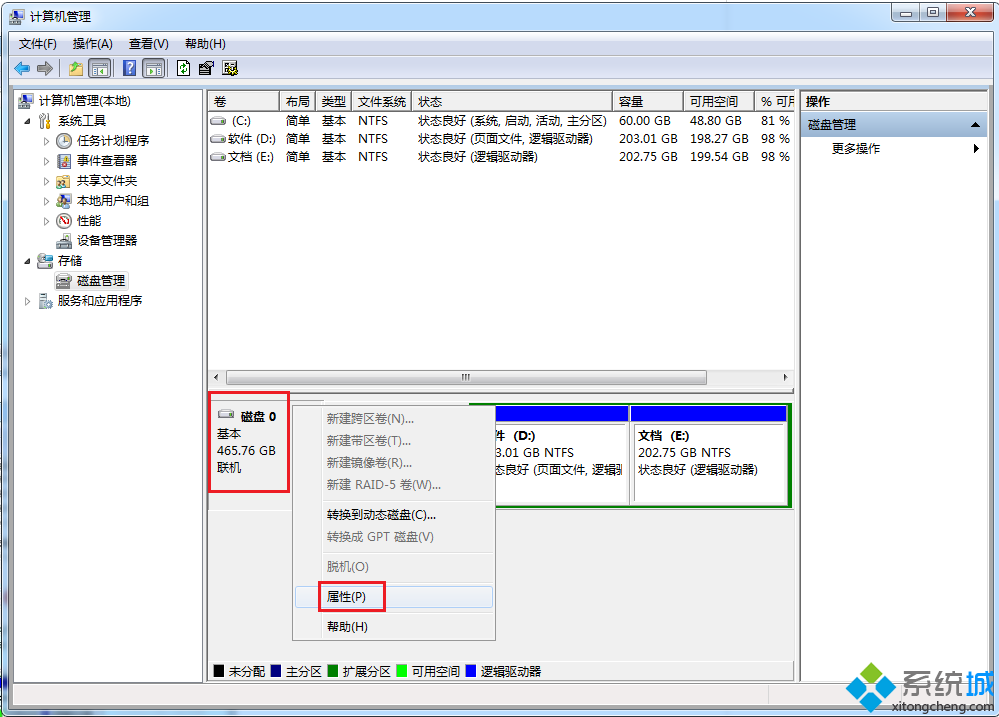
5、切换卷选项卡,如图,可以看到磁盘主要信息,其中有一项磁盘分区形式:主启动记录(MBR),说明当前分区是MBR方式,若显示GUID分区表(GPT),则说明是GPT分区。
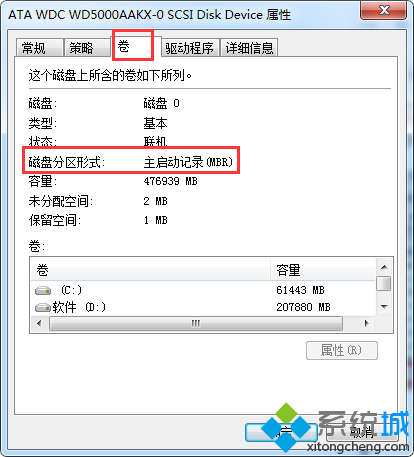
以上便是查看电脑磁盘分区方式的详细步骤。
【电脑如何查看磁盘的分区方式】相关文章:
★ 如何给u盘分区
上一篇:
Mac耳机孔亮红灯没声音怎么办
下一篇:
如何在电脑中将HTML文件设置为屏保
